اگر در حال دست زدن به چندین پروژه هستید ، صفحات گسترده می توانند به سرعت به آشوب های هرج و مرج تبدیل شوند. در حالی که بیشتر افراد به فیلترهای اصلی کشویی تکیه می کنند ، من تقریباً هر کار مدیریت داده را با عملکرد فیلتر اکسل انجام می دهم. من به جای کلیک بر روی منوها و تنظیم معیارها ، از این عملکرد پویا برای همه چیز استفاده می کنم ، از کشیدن به روزرسانی های پروژه بر اساس سطح اولویت گرفته تا مشخص کردن مسائل مربوط به بودجه در ردیابی هزینه من.
پیوندهای سریع
- من داده های پروژه را بر اساس وضعیت و اولویت فیلتر می کنم
- سیستم ردیابی هزینه من کاملاً روی فیلتر اجرا می شود
- اعتبار سنجی داده ها و پاکسازی آسان شد
- ردیابی موجودی در زمان واقعی اتفاق می افتد
اگر در حال دست زدن به چندین پروژه هستید ، صفحات گسترده می توانند به سرعت به آشوب های هرج و مرج تبدیل شوند. در حالی که بیشتر افراد به فیلترهای اصلی کشویی تکیه می کنند ، من تقریباً هر کار مدیریت داده را با عملکرد فیلتر اکسل انجام می دهم. من به جای کلیک بر روی منوها و تنظیم معیارها ، از این عملکرد پویا برای همه چیز استفاده می کنم ، از کشیدن به روزرسانی های پروژه بر اساس سطح اولویت گرفته تا مشخص کردن مسائل مربوط به بودجه در ردیابی هزینه من.
این به طور خودکار نتایج را با تغییر داده ها به روز می کند ، بنابراین نیازی به تازه کردن یا استفاده مجدد از فیلترها به طور مداوم ندارم. این عملکرد به ویژه در هنگام ترکیب با توابع مشروط اکسل خوب عمل می کند. این یک سیستم پاسخگو ایجاد می کند که بدون مداخله سازگار است.
4
من داده های پروژه را بر اساس وضعیت و اولویت فیلتر می کنم
داشبورد پروژه پویا جایگزین گزارش های استاتیک است
مدیریت چندین پروژه نیاز به توجه مداوم به کدام کارها به آن نیاز دارد و کدام یک از آنها در برنامه قرار می گیرند.
صفحه گسترده ردیابی پروژه من شامل ده ها مدخل با وضعیت های مختلف است – در پیشرفت ، در حالت نگه داشتن ، تکمیل و به تأخیر افتاده. من به جای مرتب سازی دستی از طریق همه چیز ، از فیلتر استفاده می کنم تا دقیقاً آنچه را که لازم دارم بکشم.
فرمول زیر فقط وظایف با اولویت بالا را به من نشان می دهد که در حال حاضر فعال هستند:
= فیلتر (A2: G50 ، (C2: C50 = “در حال انجام”)*(D2: D50 = “High”))
این روش کشویی سنتی را ضرب می کند زیرا وقتی وضعیت یک پروژه را تغییر می دهم ، نتایج فوراً به روز می شود. اگر یک کار از “در حال انجام” به “تکمیل” حرکت کند ، از دید فیلتر شده من ناپدید می شود.
برای جلسات ایستاده روزانه ، می توانم توسط عضو تیم و سطح اولویت فیلتر کنم. به عنوان مثال ، این فرمول همه موارد متوسط و با اولویت سارا را به من می دهد:
= فیلتر (A2: G50 ، (E2: E50 = “Sarah”)*((D2: D50 = “High”)+(D2: D50 = “متوسط”)))
هنگام ترکیب معیارهای متعدد ، مفیدتر است. من می توانم برای پروژه های اولویت بالا که به اعضای تیم خاص اختصاص داده شده است ، فیلتر کنم-چیزی که به چندین کلیک با فیلترهای استاندارد نیاز دارد. اگر هنوز از روشهای اصلی فیلتر استفاده می کنید ، یادگیری اصول عملکرد فیلتر اکسل نحوه عملکرد شما به طور کامل داده های پروژه را تغییر می دهد.
3
سیستم ردیابی هزینه من کاملاً روی فیلتر اجرا می شود
طبقه بندی خودکار و نظارت بر بودجه
من شروع به پیگیری هزینه ها در چندین دسته و حساب کردم. در ابتدا ، این یک تنظیم خوب نبود ، اما اکنون من از پیمایش بی وقفه در ردیف های صفحه گسترده خودداری می کنم ، زیرا من به فیلتر تکیه می کنم تا از طریق داده های مالی خود برش بزنم.
برگه هزینه من شامل همه چیز از اشتراک گرفته تا برنامه های کاربردی ، هر یک از آنها با دسته ها ، روش های پرداخت و وضعیت کسر مالیات است. هنگامی که من نیاز به دیدن همه اشتراک ها از ماه فوریه دارم ، فرمول زیر دقیقاً همان چیزی را که من نیاز دارم ، می کشد.
= فیلتر (A2: G50 ، (C2: C50 = “نرم افزار”)*(ماه (A2: A50) = 2)*(سال (A2: A50) = 2025))
فصل مالیات آسانتر می شود که بتوانم با وضعیت کسر فیلتر کنم. من از فرمول زیر برای دیدن فقط هزینه های کسر مالیات استفاده می کنم.
= فیلتر (A2: G50 ، F2: F50 = “بله”)
من همچنین از عملکرد فیلتر برای ردیابی هزینه های مربوط به بودجه استفاده می کنم. من بر اساس طبقه بندی فیلتر می کنم و از مبلغ برای مقایسه هزینه های واقعی در برابر محدودیت استفاده می کنم.
= جمع (فیلتر (D2: D50 ، C2: C50 = “نرم افزار”))
بررسی های ماهانه شامل فیلتر بر اساس محدوده تاریخ و روش های پرداخت است. این امر به شناسایی الگوهای هزینه و گرفتن هرگونه هزینه غیرمعمول در کارتهای اعتباری خاص کمک می کند. درک چگونگی ساختار داده های هزینه خود برای ردیابی مؤثر بودجه ، این فرمول ها را حتی قدرتمندتر می کند.
2
اعتبار سنجی داده ها و پاکسازی آسان شد
شناسایی خطاها و ناسازگاری ها در زمان واقعی
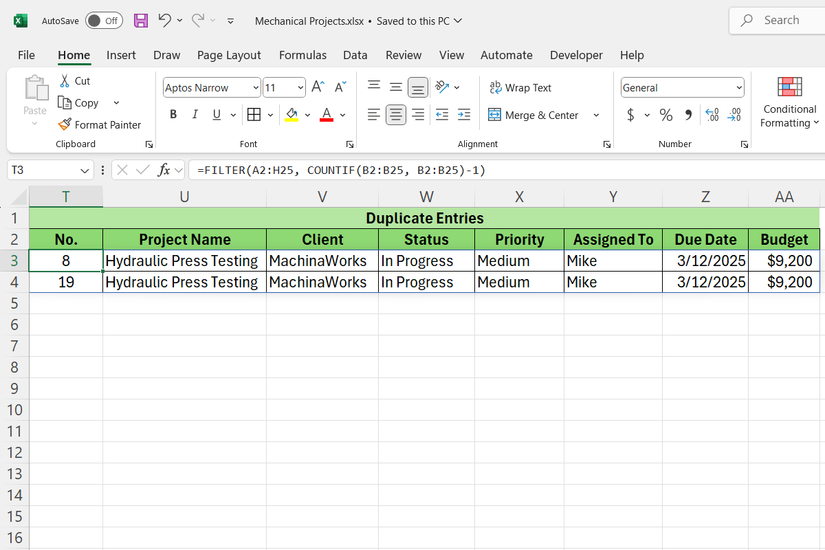
صفحه گسترده فروش من شامل هزاران مدخل با علامت های گاه به گاه ، سوابق تکراری و قالب بندی متناقض است. من در اینجا از فیلتر نیز استفاده می کنم ، تا به جای پیمایش همه چیز ، مشکلات را مشاهده کنم. فرمول زیر به من کمک می کند تا ورودی های تکراری را که نیاز به توجه دارند ، شناسایی کنم.
= فیلتر (A2: H25 ، Countif (B2: B25 ، B2: B25) -1)
هنگامی که نمایندگان فروش نام شرکت ها را متفاوت وارد می کنند – “TechCorp” در مقابل “Tech Corp” – من برای ورودی های حاوی مسابقات جزئی برای استاندارد کردن آنها فیلتر می کنم.
همچنین فیلتر همچنین به شناسایی خطوط خارج از کشور کمک می کند که ممکن است خطاهای ورود به اطلاعات را نشان دهند. فرمول زیر تمام فروش ها را بالاتر از 50،000 دلار برای بررسی قرار می دهد ، زیرا مبالغ غیرمعمول زیاد اغلب اشتباهات را نشان می دهد.
= فیلتر (A2: H1000 ، H2: H1000> 50000)
این عملکرد به ویژه برای اعتبار سنجی محدوده تاریخ و گرفتن مدخل های غیرممکن به خوبی کار می کند. من می توانم قبل از تاریخ خرید ، سفارشات را با تاریخ تحویل فیلتر کنم – چیزی که هرگز نباید اتفاق بیفتد اما گهگاه به دلیل خطاهای ورود به اطلاعات ظاهر می شود.
ترکیب فیلتر با سایر تکنیک های اعتبار سنجی یک سیستم پاکسازی جامع ایجاد می کند. هنگامی که شما نیاز به ایجاد سیستم های جستجوی کارآمد برای تأیید داده ها دارید ، برای حفظ یکپارچگی داده در مجموعه داده های بزرگ باید فیلتر در آنجا باشد.
1
ردیابی موجودی در زمان واقعی اتفاق می افتد
سطح سهام و هشدارهای تنظیم مجدد بدون پیچیدگی
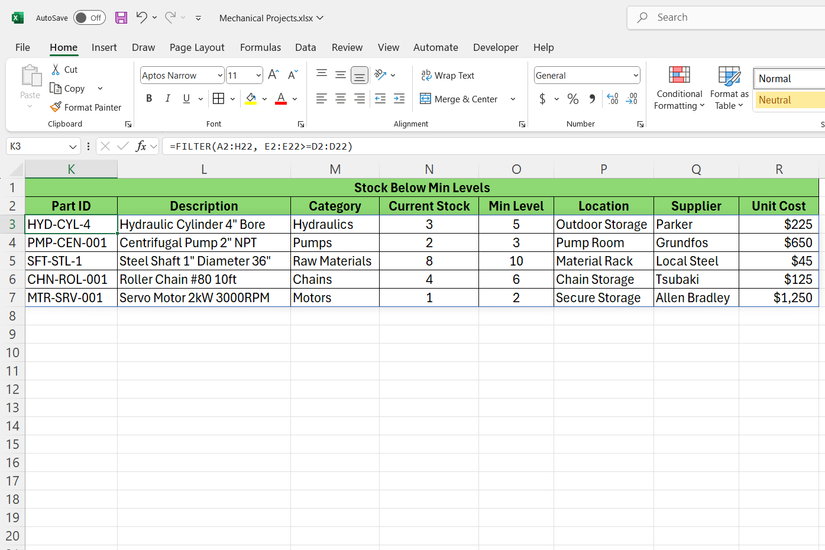
نگه داشتن زبانه ها در صدها قسمت و ابزار مکانیکی در چندین مکان ذخیره سازی بدون عملکرد فیلتر آسان نیست.
این به من کمک کرد تا مدیریت موجودی خود را به یک سیستم پویا تغییر دهم که با تغییر سطح سهام به طور خودکار به روز می شود. پایگاه داده قطعات من ، یاتاقان های دقیق ، اجزای هیدرولیک و سایر موارد را ردیابی می کند ، به روزرسانی های کمیت در زمان واقعی که مستقیماً در نماهای فیلتر شده تغذیه می شوند.
فرمول زیر تمام مواردی را که سهام فعلی به حداقل یا پایین تر از آن کاهش یافته است ، به من نشان می دهد.
= فیلتر (A2: H22 ، E2: E22> = D2: D22)
فیلتر مبتنی بر مکان همچنین به تکنسین ها کمک می کند تا قطعات را به سرعت پیدا کنند. هنگامی که شخصی به پیچ های M12 از انبار اصلی نیاز دارد ، فرمول زیر مکان های دقیقی را بدون جستجوی مناطق ذخیره سازی متعدد ، می کشد.
= فیلتر (A2: H200 ، (C2: C200 = “اتصال دهنده ها”)*(F2: F200 = “انبار اصلی”))
همچنین در برنامه های نگهداری تجهیزات کمک می کند. من می توانم براساس دسته ها و تأمین کنندگان بخشی از سفارشات دسته ای فیلتر کنم که باعث کاهش هزینه های تهیه و زمان تحویل می شود.
جداول محوری و فیلترهای کشویی را از آن خارج کنید
فیلتر با سایر توابع اکسل مانند مرتب سازی و منحصر به فرد برای ایجاد ترکیبات قدرتمند مدیریت داده ها به خوبی کار می کند. برای محاسبه مقادیر از مجموعه داده های فیلتر شده ، می توانید فیلتر را درون جمع یا فرمولهای متوسط لانه کنید.
عملکرد حتی با مجموعه داده های بزرگ ، برخلاف جداول محوری ، سازگار است ، که می تواند با هزاران ردیف کند شود. عملکرد فقط در هنگام تغییر داده های منبع محاسبه می شود و آن را برای داشبورد در زمان واقعی کارآمد می کند.
همیشه از منابع مطلق برای محدوده داده خود استفاده کنید اما منابع نسبی برای معیارها. این مانع از خطاهای فرمول هنگام کپی کردن در برگه های مختلف یا کتاب های کاری می شود.
کمبود ابزارهای مدیریت داده در دسترس نیست ، اما بیشتر آنها نیاز به راه اندازی پیچیده یا در برخی موارد اشتراک های گران قیمت دارند. اگر به فیلتر پویا و پاسخگو نیاز دارید که به صورت آفلاین کار کند و با صفحات گسترده موجود ادغام شود ، فیلتر دقیقاً آنچه را که شما نیاز دارید بدون پیچیدگی بیش از حد ارائه می دهد.